طرح زمینه Discord Profile و سایر تغییرات ذخیره نشده را رفع کنید
با مجله هشت پیک با مقاله ی طرح زمینه Discord Profile و سایر تغییرات ذخیره نشده را رفع کنید همراه ما باشید
تصور کنید ساعتها را صرف ساختن پروفایل Discord بینقص خود میکنید، فقط با ضربه زدن به ذخیره، ناپدید میشود. ناامید کننده، درست است؟ متأسفانه بسیاری از کاربران دقیقاً با این مشکل روبرو هستند. ناراحت نباش در این راهنما، شما را از طریق مراحل رفع تم نمایه Discord و سایر تغییراتی که ذخیره نمیشوند، راهنمایی میکنیم.
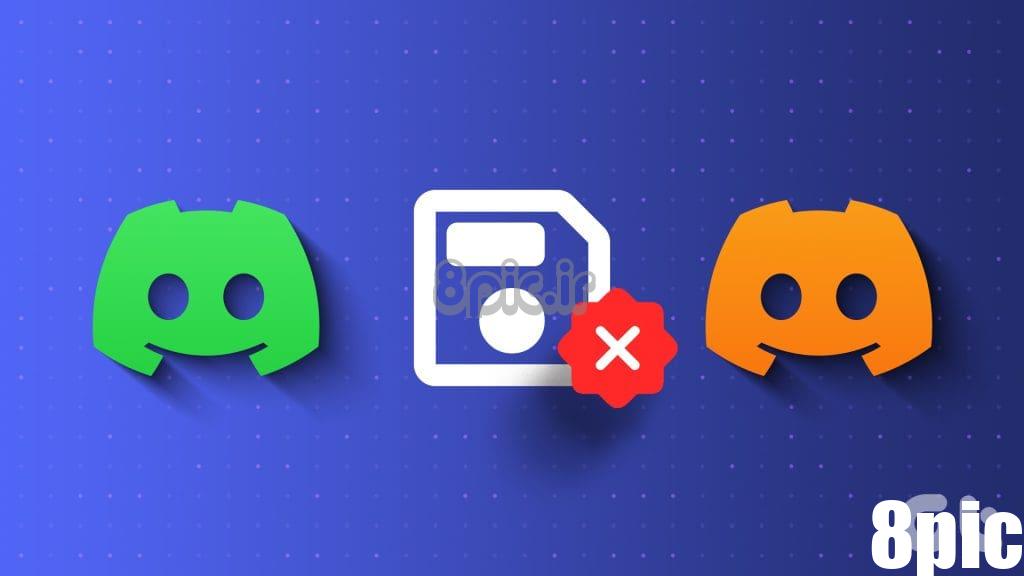
در حالی که نسخه رایگان Discord امکان شخصی سازی را فراهم می کند، تغییر موضوع نمایه نیاز به دسترسی به Discord Nitro (یک اشتراک پولی) دارد. هنگامی که مطمئن شدید که از Discord Nitro استفاده می کنید، راهنما را دنبال کنید تا بررسی کنید وقتی نمی توانید تغییرات نمایه را در Discord ذخیره کنید چه کاری باید انجام دهید.
1. Discord را مجددا راه اندازی کنید
Discord گاهی اوقات با اشکالات یا اختلالات موقتی در عملکرد خود مواجه می شود که منجر به مشکلاتی در مورد ذخیره نکردن تم های نمایه Discord و سایر تغییرات می شود.
با راهاندازی مجدد برنامه Discord، اتصال جدیدی به سرور برقرار میکنید و رابط کاربری را مجدداً بارگیری میکنید و به پلتفرم اجازه میدهید با حساب شما مجدداً همگامسازی شود و هرگونه تغییری را که در قالب یا تنظیمات نمایه خود ایجاد کردهاید اعمال کنید. در اینجا نحوه انجام این کار آمده است:
در ویندوز: روی دکمه Show hidden icons کلیک کنید > روی Discord راست کلیک کنید > Quit Discord را انتخاب کنید.
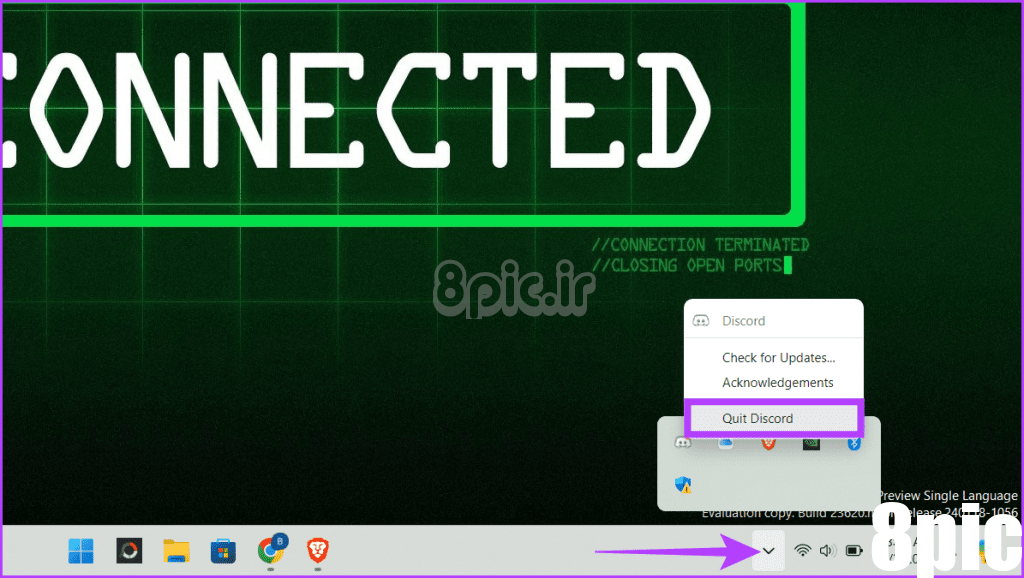
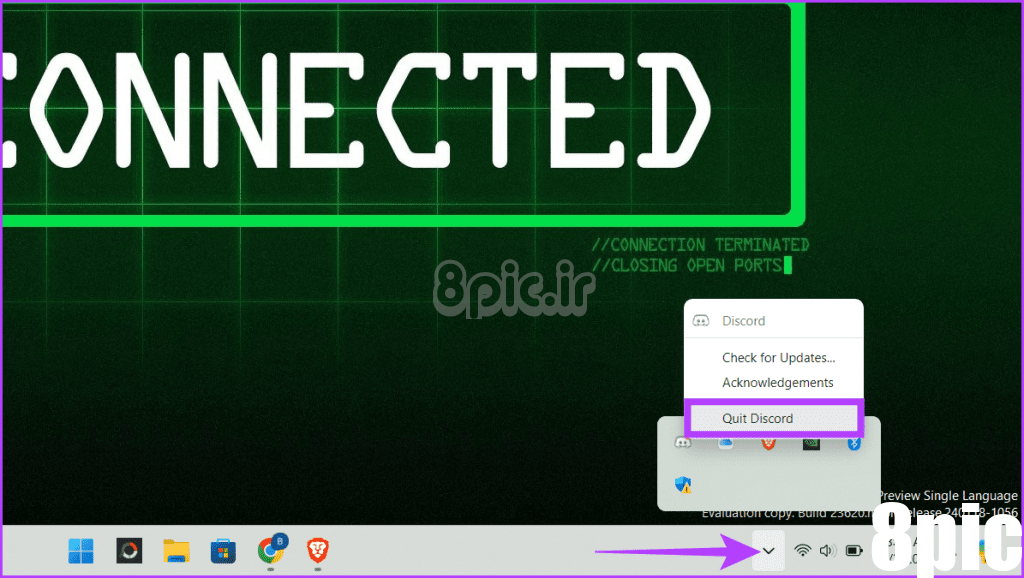
در macOS: در نوار منو، به Discord بروید > خروج را انتخاب کنید.
نکته: همچنین می توانید Command + Q را روی صفحه کلید خود فشار دهید.
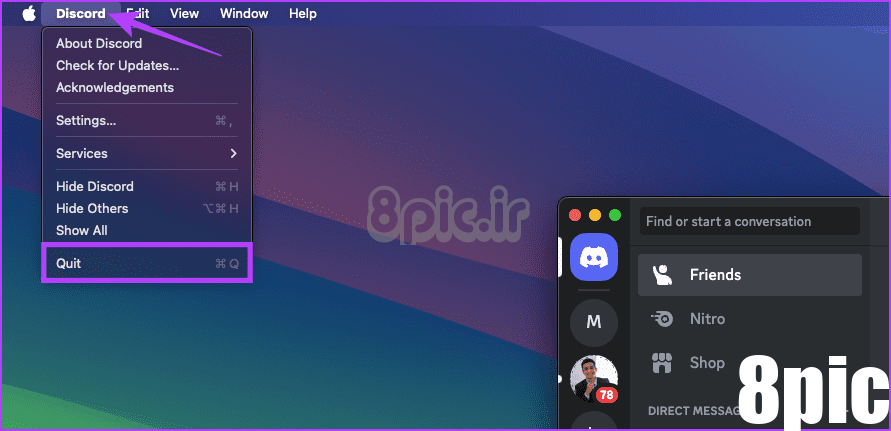
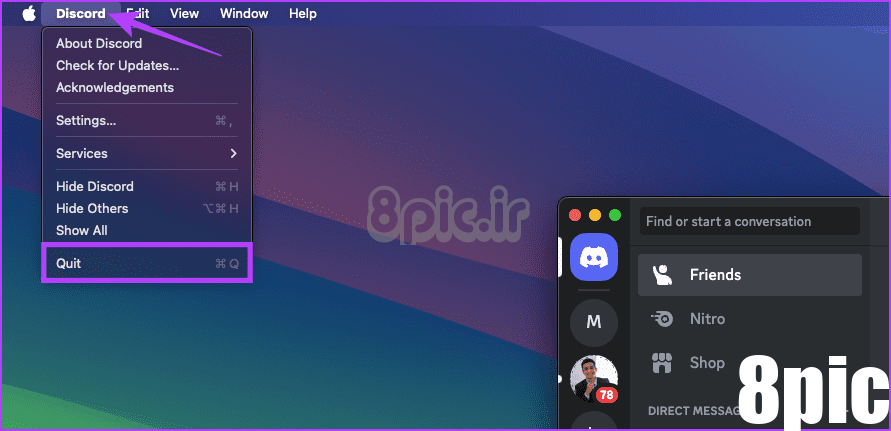
در اندروید: پنجره Recent Items > Slide Discord را از لبه های صفحه اجرا کنید تا کاملا بسته شود.
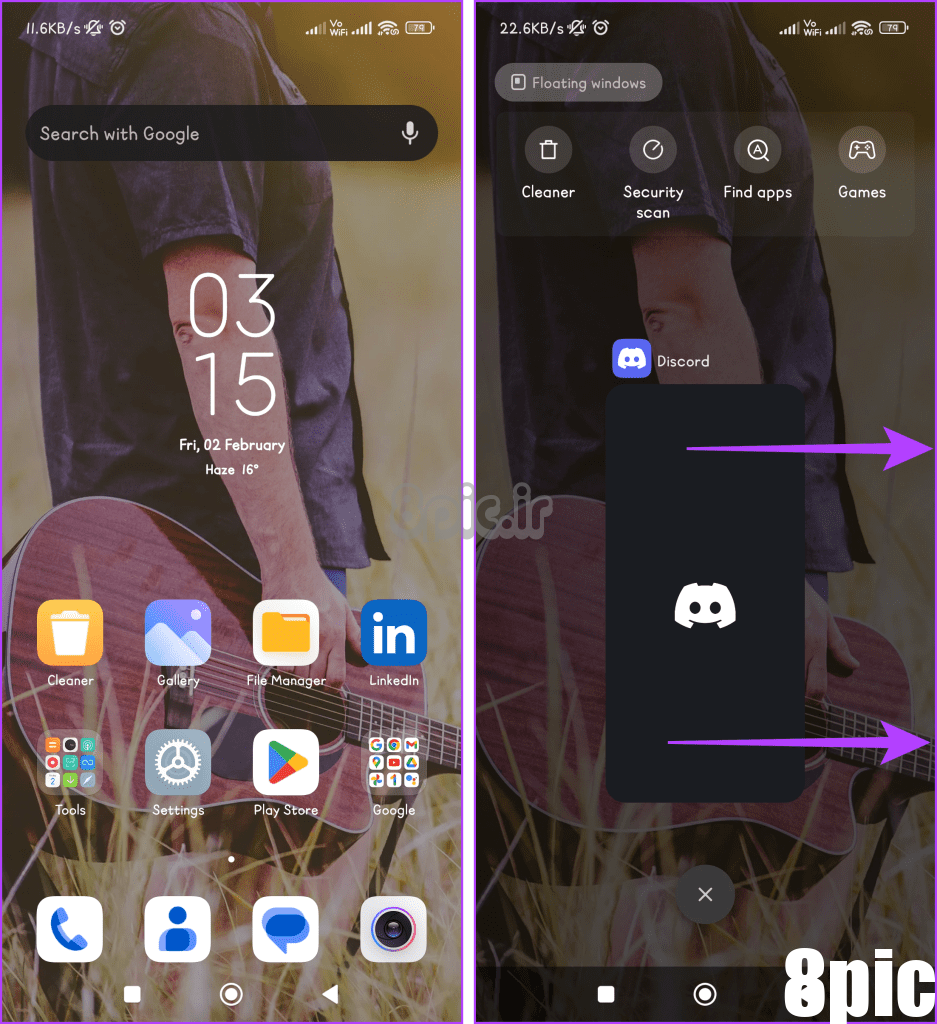
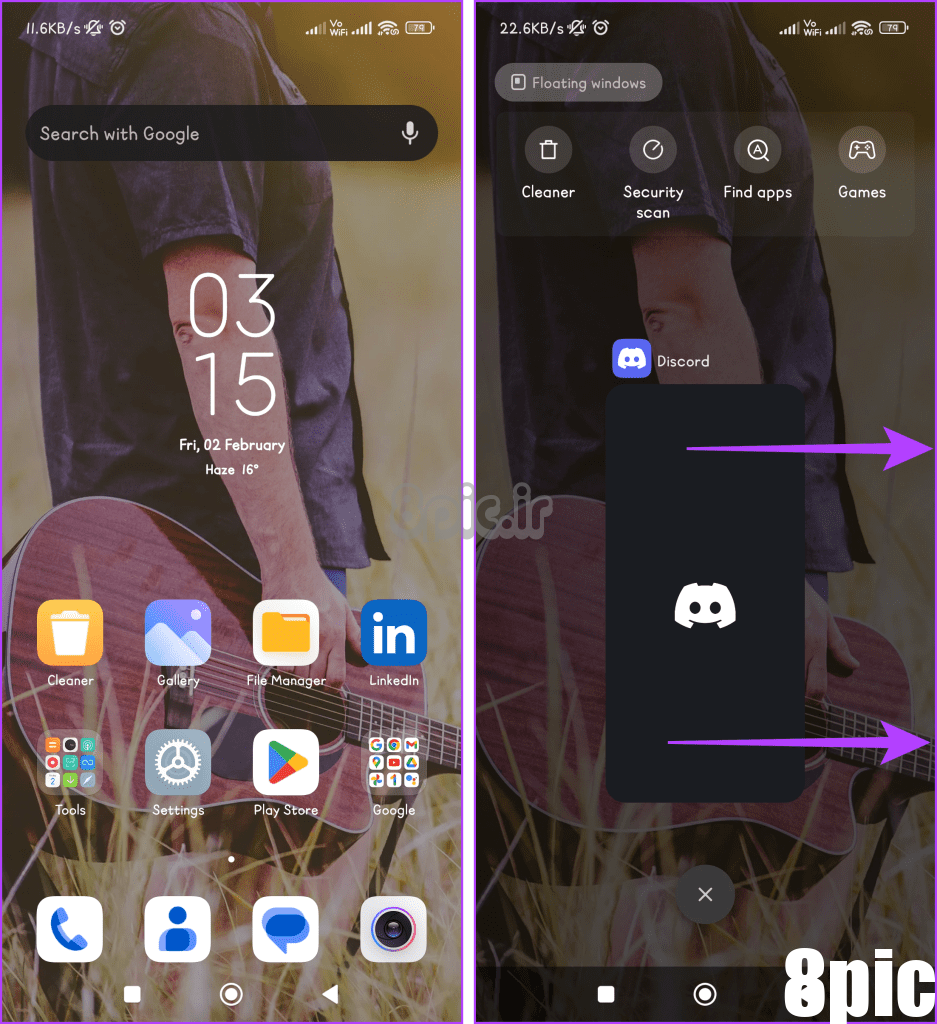
در آیفون: از پایین صفحه به بالا بکشید > برنامه Discord را پیدا کنید > آن را بکشید تا آن را حذف کنید و برنامه را ببندید.
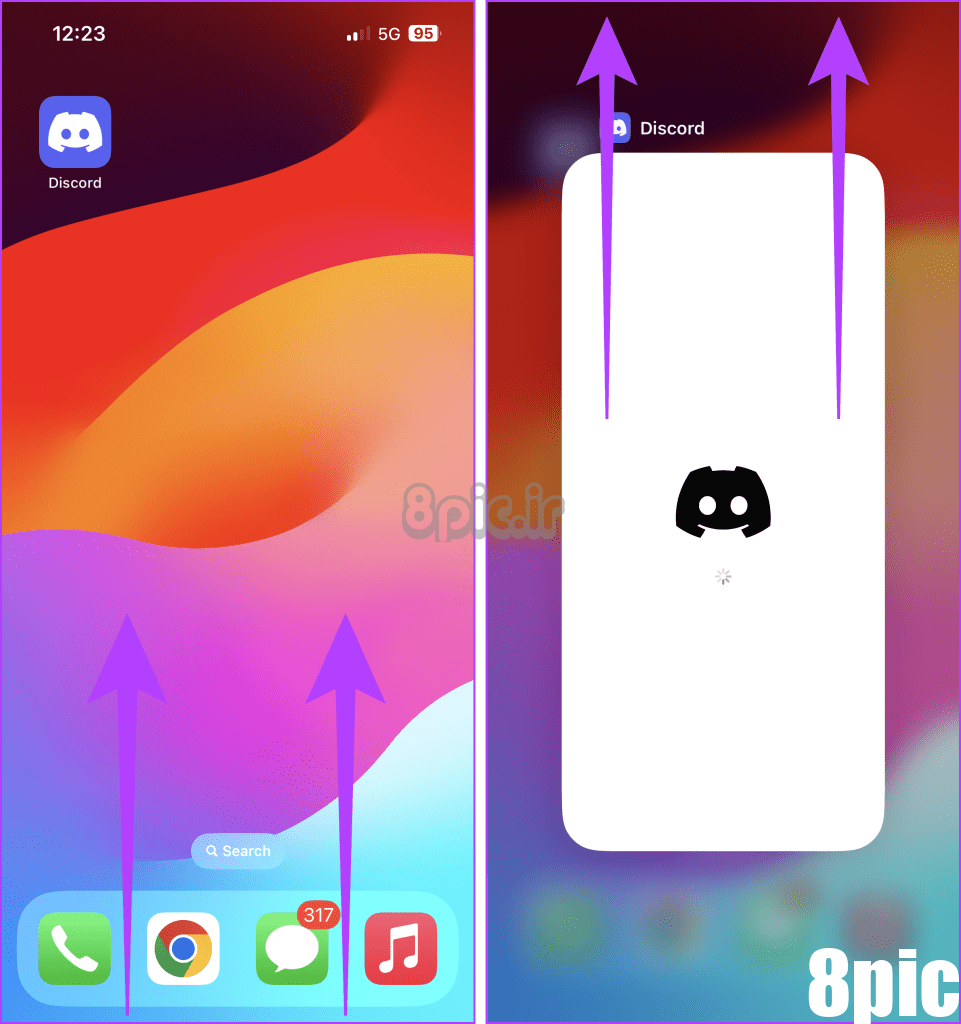
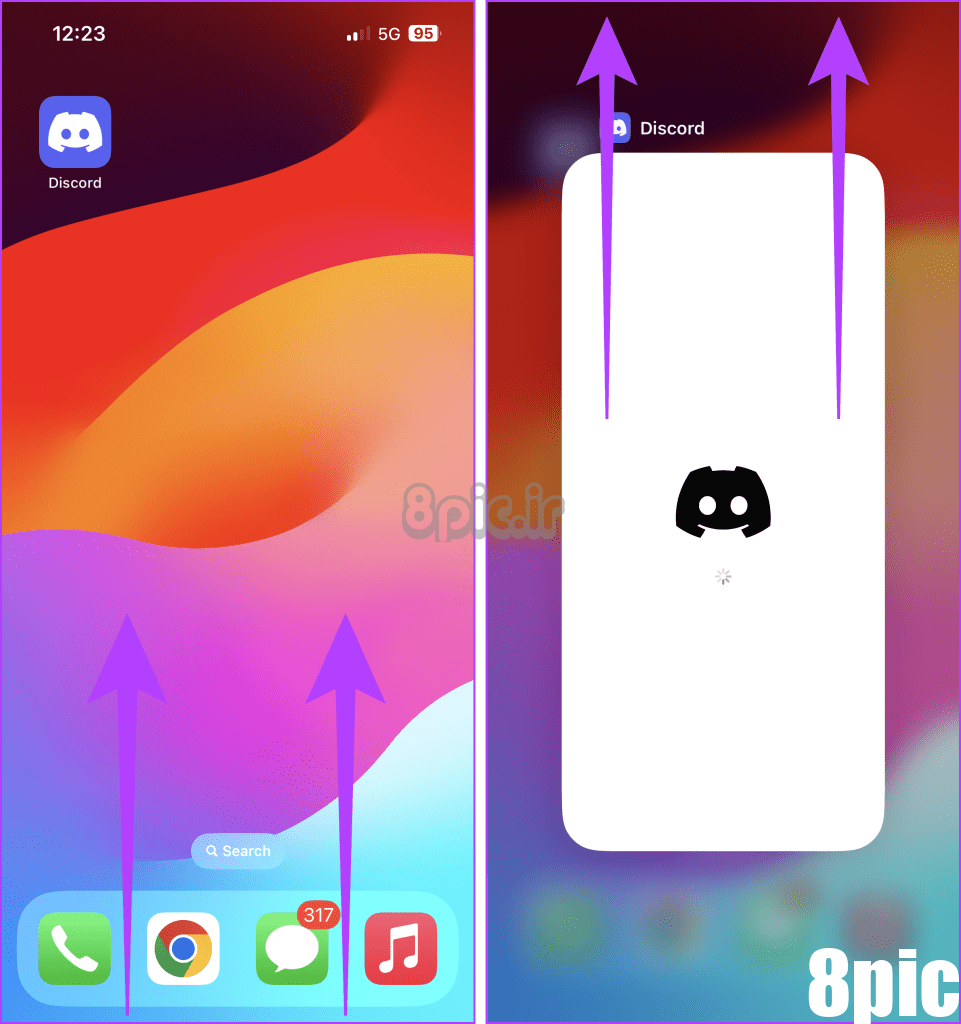
پس از بستن برنامه با موفقیت، برنامه را مجدداً راه اندازی کنید و بررسی کنید که آیا مشکل برطرف شده است.
همچنین بخوانید: چگونه برنامه Discord را در اندروید و آیفون رفع کنیم
2. Discord را به روز کنید
اگر در Discord با خطای «مشکلی در بهروزرسانی حساب شما وجود داشت» مواجه هستید، بهروزرسانی برنامه اغلب میتواند آن را برطرف کند. Discord اغلب بهروزرسانیهایی را منتشر میکند که باگها و اشکالات را برطرف میکند، از جمله مواردی که بر مدیریت حساب تأثیر میگذارد.
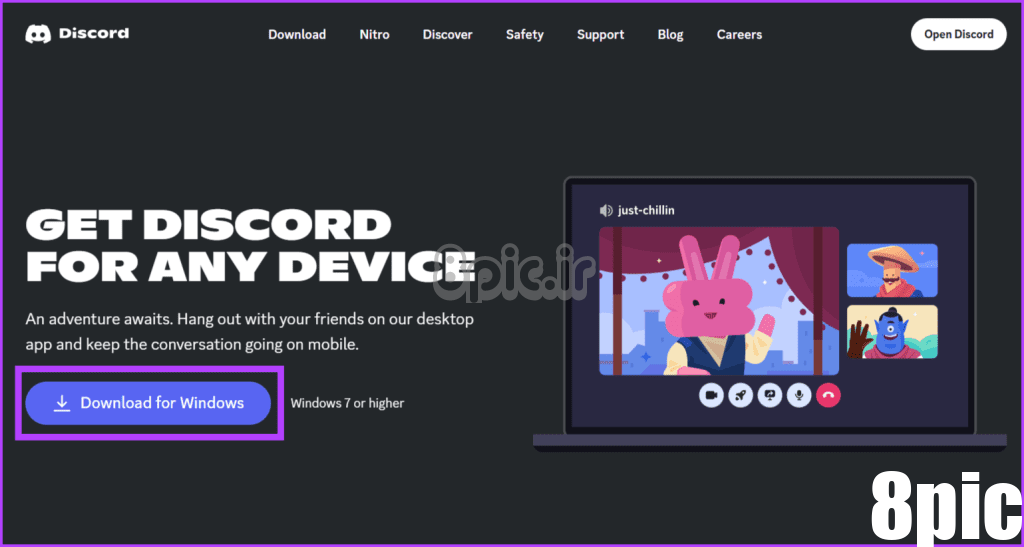
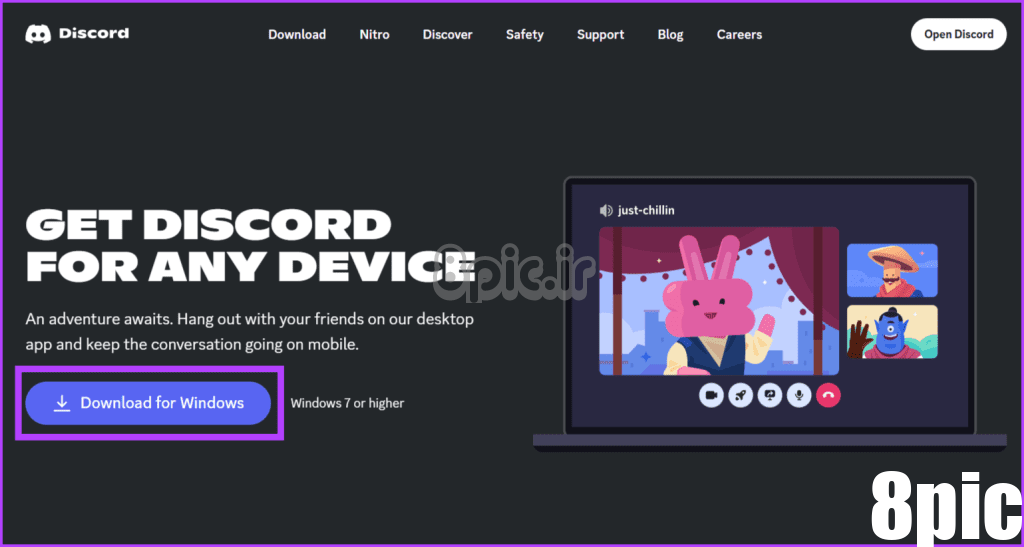
برنامه معمولاً هر بار که آن را شروع می کنید به طور خودکار به روز می شود. با این حال، اگر همچنان با این خطا مواجه هستید، می توانید آخرین نسخه را به صورت دستی از وب سایت Discord دانلود و نصب کنید. این تضمین می کند که آخرین اصلاحات و بهبودها را دارید.
بررسی منظم و نصب بهروزرسانیها به حفظ تجربه Discord بدون مشکل و روان و جلوگیری از مشکلاتی مانند مشکلات ذخیره تنظیمات نمایه و اطمینان از عملکرد بهینه پلتفرم کمک میکند.
همچنین بخوانید: نحوه رفع مشکل Discord در بررسی بهروزرسانیها
3. تم را در وب و برنامه تغییر دهید
اگر طرح زمینه نمایه Discord یا سایر تغییرات ذخیره نمی شود، یک راه حل ممکن این است که از دستگاه دیگری برای تغییر تم استفاده کنید. تفاوت بین برنامه و نسخه وب گاهی اوقات می تواند منجر به مشکلات همگام سازی شود.
با این حال، جابجایی دستگاهها باعث بهروزرسانی سیستم میشود که مشکل را حل میکند. بنابراین، برای تغییر تم نمایه و سایر تغییرات در برنامه وب و تلفن، مراحل زیر را دنبال کنید:
در برنامه وب و دسکتاپ
مرحله 1: وب سایت Discord یا برنامه دسکتاپ را باز کنید.
گام 2: روی تنظیمات کاربر (آیکون چرخ دنده) کلیک کنید.
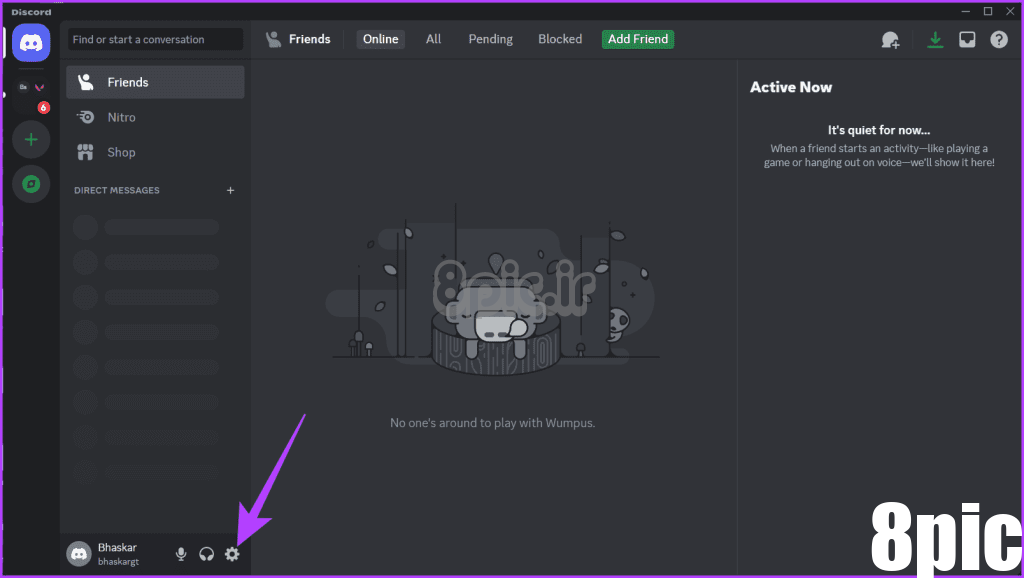
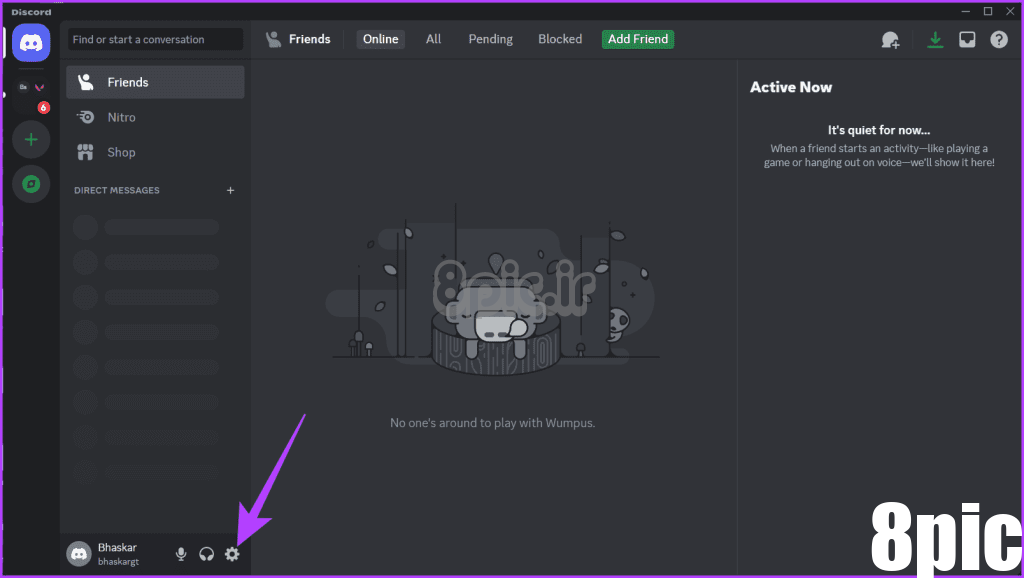
مرحله 3: به بخش پروفایل ها بروید.
مرحله 4: به پایین اسکرول کنید و رنگ پوسته نمایه را تغییر دهید. اگر Discord Nitro دارید، میتوانید رنگ بنر، جلوه نمایه یا آواتار متحرک را نیز تغییر دهید.
مرحله 5: برای تایید روی ذخیره تغییرات کلیک کنید.
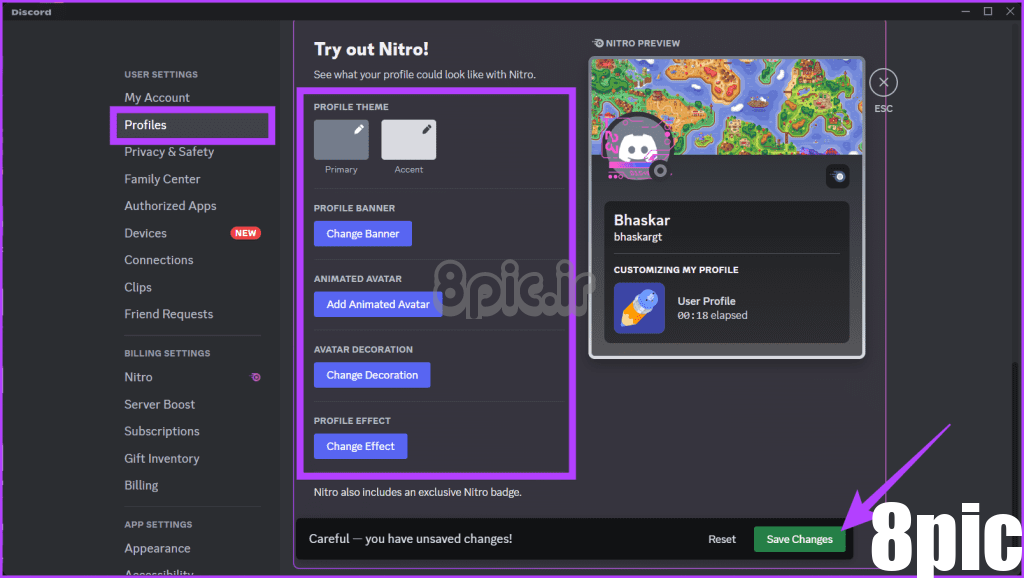
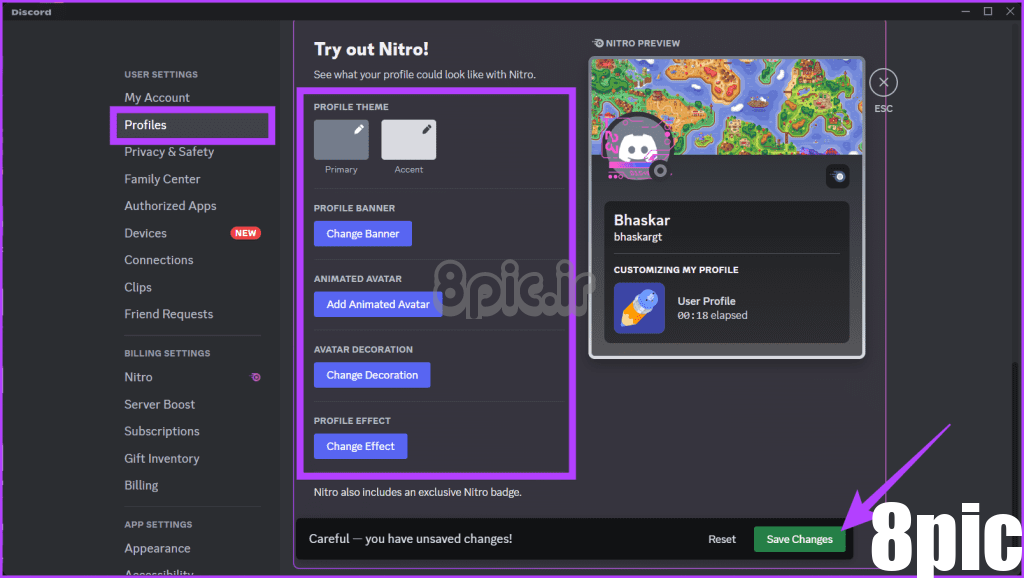
در برنامه موبایل
مرحله 1: برنامه Discord را اجرا کنید.
گام 2: به تب You رفته و روی دکمه Edit Profile ضربه بزنید.
مرحله 3: تم نمایه را تغییر دهید و دکمه ذخیره را در گوشه سمت راست بالای صفحه فشار دهید.
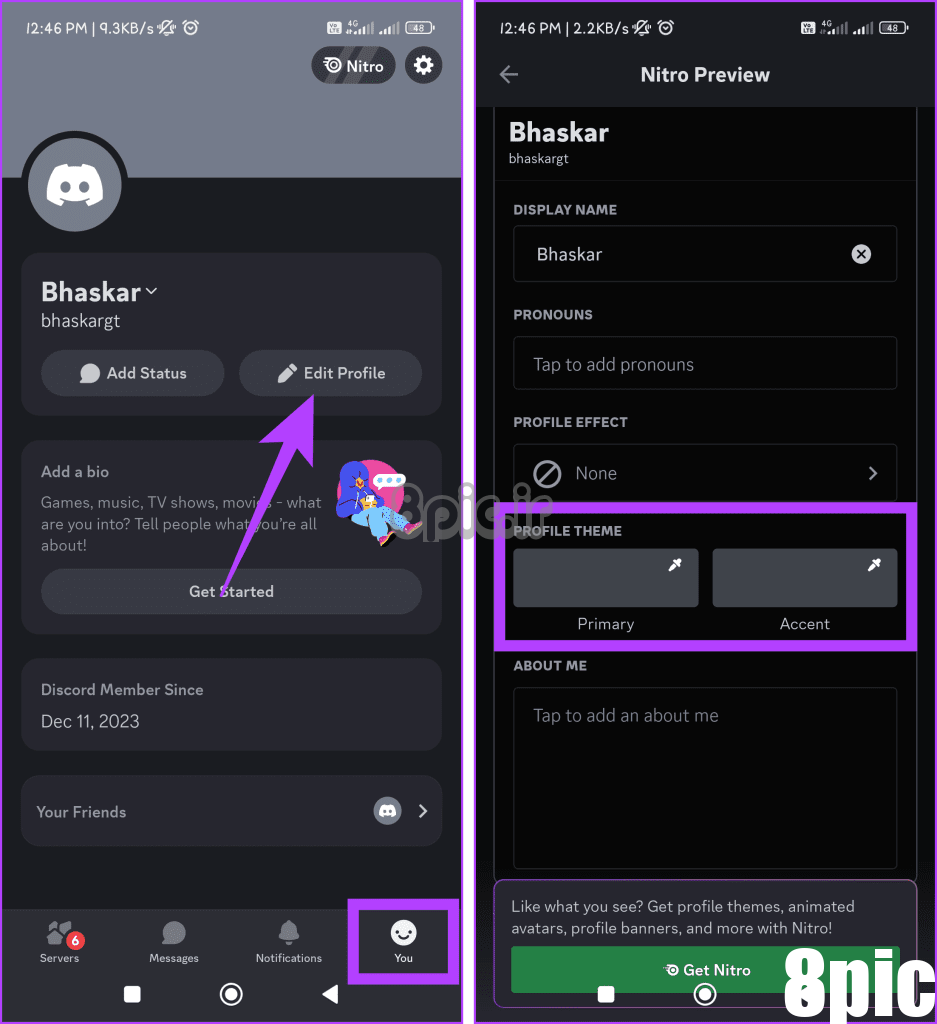
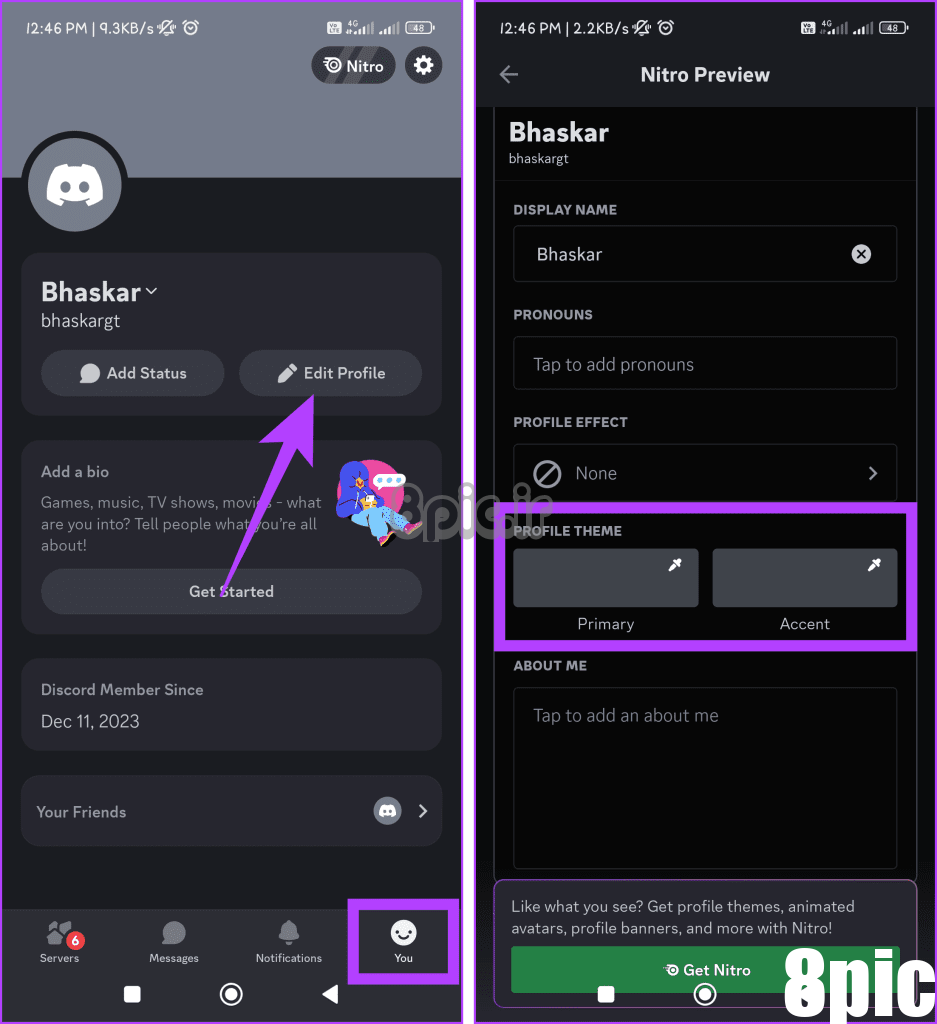
4. یک گزارش اشکال ارسال کنید
ارسال گزارش اشکال برای رسیدگی به مسائلی مانند موضوع نمایه Discord و سایر تغییراتی که ذخیره نمیشوند بسیار مهم است. تماس با پشتیبانی Discord با گزارش اشکال آسان است. مراحل ذکر شده در زیر را دنبال کنید:
مرحله 1: یک مرورگر وب باز کنید و به وب سایت پشتیبانی Discord بروید.
گام 2: روی کادر What can we help you with کلیک کنید.
مرحله 3: گزارش اشکال را از گزینه ها انتخاب کنید.
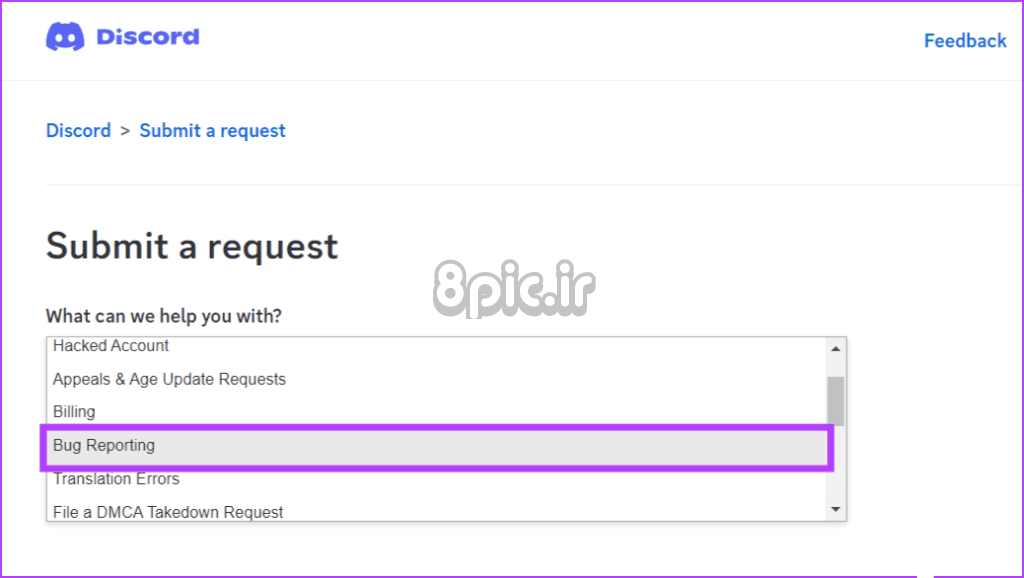
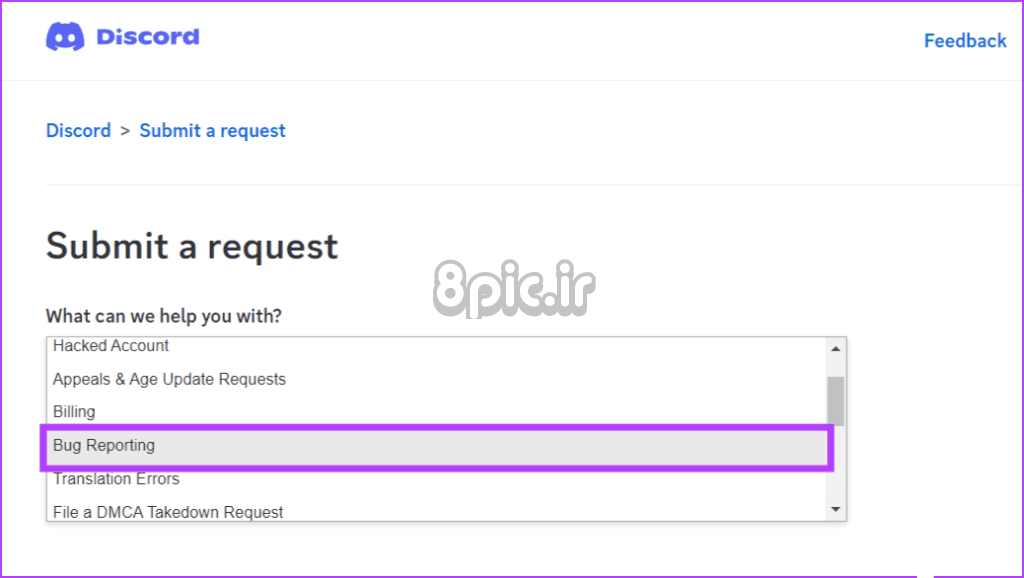
مرحله 4: مشخصات مورد نیاز را وارد کرده و دکمه ارسال را فشار دهید.
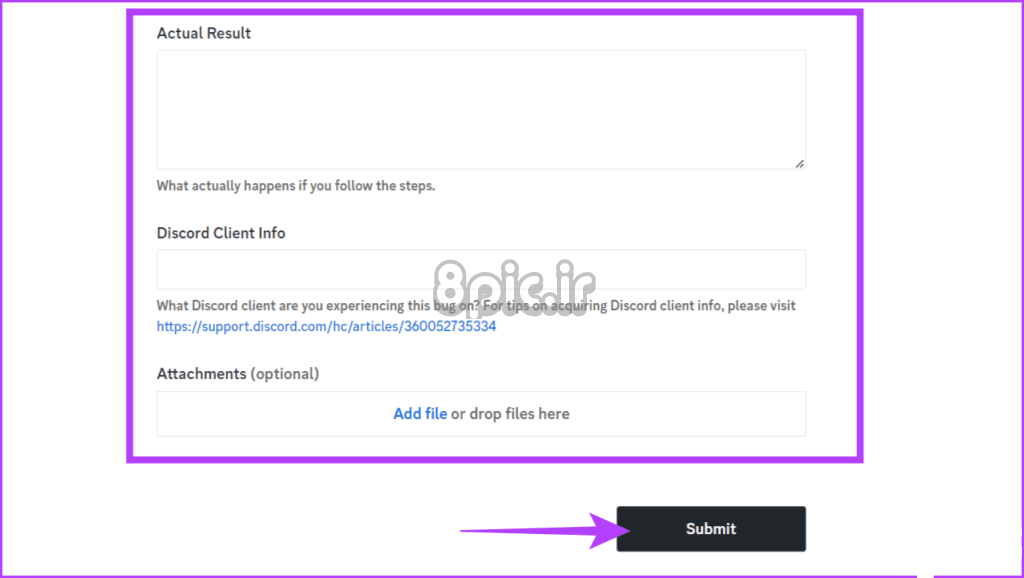
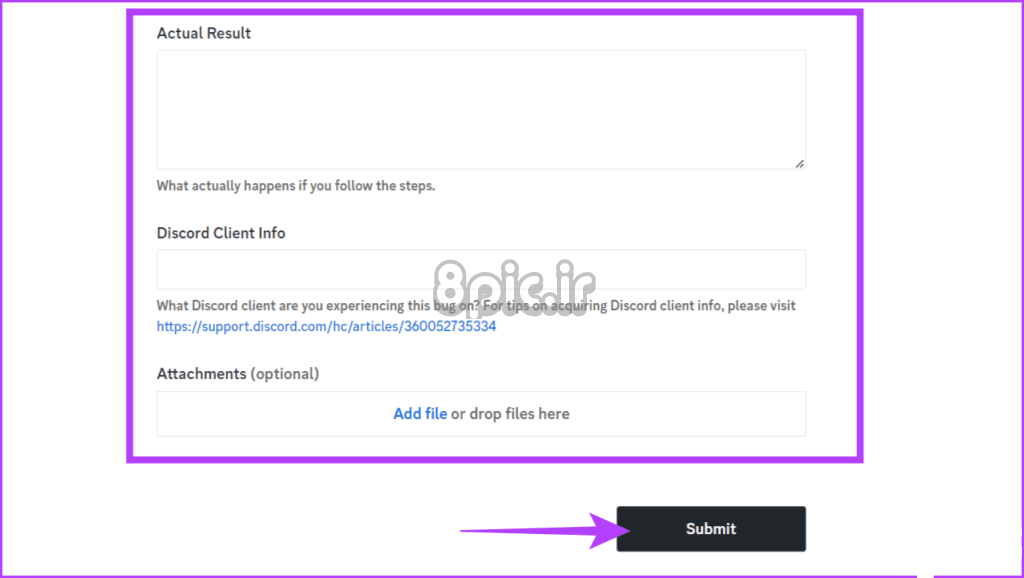
همچنین بخوانید: چگونه اعلانهای Discord را در اندروید و آیفون برطرف کنیم
5. رفع دیگر
اگر هیچ چیز دیگری تا به حال کار نکرده است، راه حل های زیر را امتحان کنید:
- بررسی اتصال اینترنت: اطمینان حاصل کنید که اتصال اینترنتی پایداری دارید، زیرا ذخیره تغییرات نیاز به ارتباط با سرورهای Discord دارد.
- تایید اشتراک نیترو: تم های نمایه یک امتیاز نیترو هستند. اطمینان حاصل کنید که اشتراک Nitro شما فعال است و منقضی نشده است.
- تم متفاوتی را امتحان کنید: ممکن است همه تم ها با تنظیمات یا نسخه Discord شما سازگار نباشند. سعی کنید به تم دیگری بروید و ببینید آیا با موفقیت ذخیره می شود یا خیر.
- بررسی مجوزهای تم: برخی از سرورها ممکن است محدودیت هایی برای تغییر تم های نمایه داشته باشند. اطمینان حاصل کنید که مجوزهای لازم را روی سروری که میخواهید موضوع خود را تغییر دهید، دارید.
تغییرات ذخیره شد
پرداختن به موضوع نمایه Discord و سایر تغییراتی که ذخیره نمی شوند نیاز به یک رویکرد سیستماتیک دارد و امیدواریم این راهنما به شما در رفع آن کمک کند. از آنجایی که Discord به افزودن چیزهای عالیتر ادامه میدهد، ما اینجا هستیم تا به شما کمک کنیم.
امیدواریم از این مقاله طرح زمینه Discord Profile و سایر تغییرات ذخیره نشده را رفع کنید مجله هشت پیک نیز استفاده لازم را کرده باشید و در صورت تمایل آنرا با دوستان خود به اشتراک بگذارید و با امتیاز از قسمت پایین و درج نظرات ، ما را مجله 8pic همراهی کنید
لینک کوتاه مقاله : https://5ia.ir/GsmzKN
کوتاه کننده لینک
کد QR :


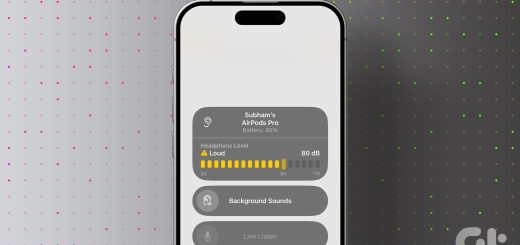
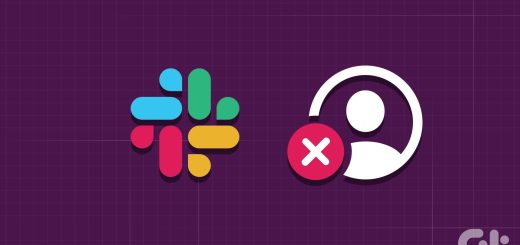



















آخرین دیدگاهها